Ako zmeniť pozadie v PowerPointe 2019

Naučte sa, ako jednoducho zmeniť pozadie v PowerPointe 2019, aby vaše prezentácie pôsobili pútavo a profesionálne. Získajte tipy na plnú farbu, prechod, obrázky a vzory.
Vo Worde 2016 je celkom jednoduché vytvoriť očíslovaný zoznam; Word urobí väčšinu práce za vás. Pre zoznam očíslovaných položiek stačí napísať text. Nepíšte čísla na začiatok každého odseku. Potom po dokončení zoznamu vyberte odseky ako blok a kliknite na príkazové tlačidlo Číslovanie, ktoré je tu zobrazené.
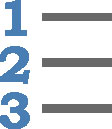
Príkaz Číslovanie priradí každému odseku číslo a navyše odseky naformátuje s visiacim odsadením, čo vyzerá pekne.
Číslovanie odsekov pokračuje (je to formát), kým ho nevypnete. Ak to chcete urobiť, stlačte dvakrát kláves Enter alebo znova kliknite na príkazové tlačidlo Číslovanie.
Ako bonus, ak vložíte alebo preusporiadate odseky v zozname, Word automaticky všetko prečísluje. Vďaka tomu je táto funkcia lepšia ako pokus o manuálne číslovanie a formátovanie odsekov.
Ak chcete vybrať iný formát číslovania, kliknite na trojuholník ponuky vedľa príkazového tlačidla Číslovanie. Môžete si vybrať písmená alebo rímske číslice alebo si môžete vytvoriť schému číslovania výberom príkazu Definovať nový formát čísla.
Formát čísla Žiadne odstraňuje číslovanie z odseku.
Číslovanie odsekov môžete prerušiť a obnoviť: Najprv použite číslovanie na všetky odseky. Ak chcete zrušiť číslovanie odseku, kliknite na začiatok prvého slova a stlačte kláves Backspace. Číslovanie tohto odseku sa odstráni a zvyšné odseky sa prečíslujú.
Naučte sa, ako jednoducho zmeniť pozadie v PowerPointe 2019, aby vaše prezentácie pôsobili pútavo a profesionálne. Získajte tipy na plnú farbu, prechod, obrázky a vzory.
Excel poskytuje štyri užitočné štatistické funkcie na počítanie buniek v hárku alebo zozname: COUNT, COUNTA, COUNTBLANK a COUNTIF. Pre viac informácií o Excel funkciách, pokračujte.
Objavte efektívne klávesové skratky v Exceli 2013 pre zobrazenie, ktoré vám pomôžu zlepšiť produktivitu. Všetky skratky sú začiatkom s Alt+W.
Naučte sa, ako nastaviť okraje v programe Word 2013 s naším jednoduchým sprievodcom. Tento článok obsahuje užitočné tipy a predvoľby okrajov pre váš projekt.
Excel vám poskytuje niekoľko štatistických funkcií na výpočet priemerov, režimov a mediánov. Pozrite si podrobnosti a príklady ich použitia.
Excel 2016 ponúka niekoľko efektívnych spôsobov, ako opraviť chyby vo vzorcoch. Opravy môžete vykonávať po jednom, spustiť kontrolu chýb a sledovať odkazy na bunky.
V niektorých prípadoch Outlook ukladá e-mailové správy, úlohy a plánované činnosti staršie ako šesť mesiacov do priečinka Archív – špeciálneho priečinka pre zastarané položky. Učte sa, ako efektívne archivovať vaše položky v Outlooku.
Word vám umožňuje robiť rôzne zábavné veci s tabuľkami. Učte sa o vytváraní a formátovaní tabuliek vo Worde 2019. Tabuľky sú skvelé na organizáciu informácií.
V článku sa dozviete, ako umožniť používateľovi vybrať rozsah v Excel VBA pomocou dialógového okna. Získajte praktické tipy a príklady na zlepšenie práce s rozsahom Excel VBA.
Vzorec na výpočet percentuálnej odchýlky v Exceli s funkciou ABS pre správne výsledky aj so zápornými hodnotami.






